إصلاح خطأ Google Chrome إنه ميت ، يا جيم! نفدت الذاكرة
رأيت خطأ في Chrome برسالة " إنه ميت ، جيم(He’s Dead, Jim) !" بوجه مضحك ولسانه خارج؟ إلى جانب ذلك ، يُخرج Chrome أيضًا خطأ أكثر تحديدًا يقول إما أن Chrome Ran نفد من الذاكرة أو تم إنهاء عملية صفحة الويب(Either Chrome Ran out of memory or process for the webpage has terminated) لسبب آخر. للمتابعة ، أعد تحميل صفحة الويب أو انتقل إلى صفحة أخرى.
هذا خطأ مشهور في Google Chrome He's Dead ، Jim ! التي تظهر لعدة أسباب ، لكنها في الأساس مشكلة تتعلق بالذاكرة. من المعروف أن Chrome(Chrome) يستهلك قدرًا كبيرًا من الذاكرة ، وكلما زاد عدد صفحات الويب التي تقوم بتحميلها ، فإنه يستهلك المزيد من الموارد. لذا فإن الخطوة الأولى التي يمكنك اتخاذها هي الضغط على زر إعادة التحميل(Reload Button) للمتابعة أو إغلاق المتصفح ، وحاول مرة أخرى. ومع ذلك ، إذا حدث هذا كثيرًا ، فلنتبع الخطوات المذكورة لإصلاح خطأ Google Chrome He's (Google Chrome)Dead ، Jim ! من أجل الخير.
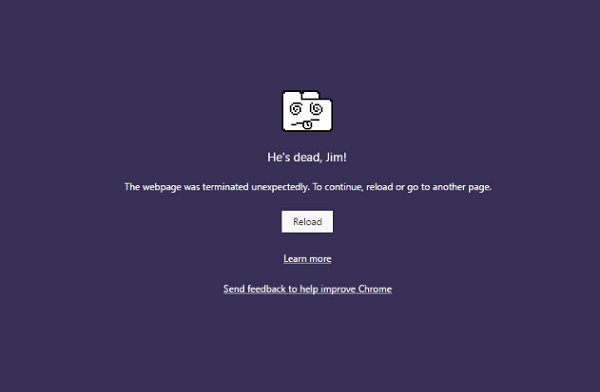
حقيقة ممتعة:(Fun Fact:) هذه العبارة الشهيرة مأخوذة من المسلسل التلفزيوني الأصلي Star Trek !!
خطأ Google Chrome He's Dead، Jim!
سأقسم خطوات استكشاف الأخطاء وإصلاحها إلى قسمين. الأول يتعلق بـ Chrome ، والثاني يتعلق بجهاز الكمبيوتر.
استكشاف أخطاء Chrome وإصلاحها
1] تقليل استخدام ذاكرة Chrome
أفضل طريقة للمضي قدمًا هي التأكد من تقليل استخدام ذاكرة Chrome( reduce the memory usage of Chrome) . ومع ذلك ، فإن هذا يأتي مع عيب بسيط. إذا تعطل موقع واحد ، فسوف تتعطل جميع حالات هذا الموقع أيضًا. ستكون علامات التبويب المفتوحة الأخرى والمواقع على ما يرام. يطلق عليه وضع العملية لكل موقع(Process-per-site) ، وسيتعين عليك تشغيل Chrome(Chrome) باستخدام هذه المعلمة.
2] قم بتشغيل Chrome(Run Chrome) مع Strict Site Isolation
على الرغم من أن هذه ميزة أمان ، إلا أنها تتأكد من أن تعطل علامة تبويب واحدة لا يؤثر على نظام التشغيل Windows(Windows) بأكمله . ستعمل هذه الميزة على تشغيل كل موقع ويب في عمليته المعزولة .
3] قم بتشغيل Malware Scanner(Run Malware Scanner) & Cleanup Tool
قم بتشغيل أداة المسح الضوئي والتنظيف للبرامج الضارة في متصفح Chrome(Chrome’s Malware Scanner & Cleanup Tool) . يساعدك على إزالة الإعلانات غير المرغوب فيها والنوافذ المنبثقة والبرامج الضارة وصفحات بدء التشغيل غير العادية(Unusual Startup) وشريط الأدوات وأي شيء آخر يفسد التجربة عن طريق تعطل مواقع الويب عن طريق التحميل الزائد للصفحات بطلبات الذاكرة.
4] إعادة تعيين إعدادات Chrome
يساعد هذا الخيار تمامًا مثل Windows 10 Reset . عند إعادة تعيين Chrome( reset Chrome) ، فإنه يأخذ إعداداتك الافتراضية التي كانت أثناء التثبيت الجديد. بشكل كبير ، سيتم تعطيل جميع الملحقات والوظائف الإضافية والسمات. بصرف النظر عن هذه ، سيتم إعادة تعيين إعدادات المحتوى. سيتم حذف ملفات تعريف الارتباط وذاكرة التخزين المؤقت وبيانات الموقع .(Site)
إذا كنت تنوي إنشاء ملف تعريف مستخدم آخر ، فتأكد من إعادة تعيين Chrome .
5] تنظيف إعادة تثبيت Chrome
في حين أنه من السهل إعادة تثبيت أي برنامج ، سيتعين عليك بالنسبة لمتصفح Chrome(Chrome) التأكد من حذف مجلد بيانات المستخدم(User Data) ، ثم تثبيته.
- اكتب
%LOCALAPPDATA%GoogleChromeUser Dataفي موجه التشغيل ، واضغط على Enter - أعد تسمية المجلد "Default" بداخله إلى مجلد آخر مثل Default.old
- الآن قم بتثبيت Chrome مرة أخرى ، ومعرفة ما إذا كان قد تم حل المشكلات لك.
استكشاف أخطاء شبكة الكمبيوتر وإصلاحها
في كثير من الأحيان يكون جهاز الكمبيوتر الخاص بك الذي يعمل بنظام Windows مسؤولاً عن التسبب في هذه الأنواع من المشاكل. يمكن أن يحدث ذلك مع أي متصفح ، ولكن نظرًا لأن معظمنا يستخدم متصفحًا واحدًا ، فلن نعرف.
1] مسح DNS وإعادة تعيين TCP / IP
في بعض الأحيان لا يتم حل مواقع الويب لأن DNS في جهاز الكمبيوتر الخاص بك لا يزال يتذكر عنوان IP القديم. لذا تأكد من مسح DNS(Flush the DNS) ، وإعادة تعيين TCP / IP . يمكنك أيضًا محاولة تغيير خادم DNS(try changing the DNS server) إلى Google Server أي 8.8.8.8 ومعرفة ما إذا كان يعمل من أجلك. اتبع الحل الذي قدمناه لـ DNS_PROBE_FINISHED_NXDOMAIN في Chrome.
2] تعطيل برنامج مكافحة الفيروسات(Temporarily Disable Antivirus) وجدار الحماية مؤقتًا(Firewall)
كلاهما يشبه حراس الأمن لنظام التشغيل. إذا عثروا على موقع ويب ضار أو حتى اعتبروه بسبب تأثيرات إيجابية كاذبة ، فسيتم حظر الاستجابة من تلك المواقع. حاول تعطيل كل من AnitVirus و Firewall لمعرفة ما إذا كان يعمل. إذا كان الأمر كذلك ، فسيتعين عليك إضافة هذه المواقع كاستثناء ، ثم تمكينها. يجب أن يعمل مثل السحر.
3] تشغيل مدقق ملفات النظام

سيؤدي هذا إلى إصلاح ملفات نظام Windows التالفة أو التالفة . ستحتاج إلى تشغيل هذا الأمر من CMD المرتفع ، أي موجه الأوامر الذي يتم تشغيله بامتيازات المسؤول.
أخبرنا إذا كان هذا الدليل قد ساعدك في حل المشكلة.(Let us know if this guide helped you solve the issue.)
Related posts
Fix Google Chrome error ميت، Jim!
Fix Google Chrome lagging وبطيئة لفتح في Windows 11/10
Fix Google Chrome screen مشكلة الخفقان على Windows 10
Google Chrome error 0xc00000a5
Fix Google Chrome مشاكل شاشة سوداء على ويندوز 10
Fix ERR_CONNECTION_TIMED_OUT في Google Chrome
كيفية إصلاح خطأ Google Chrome 403
كيفية إصلاح Err_Too_Many_Redirects في Google Chrome
9 طرق لإصلاح ERR_CONNECTION_RESET في Google Chrome
كيفية إصلاح "dns_probe_started" في Google Chrome
كيفية Fix Twitch Error 2000 في Google Chrome
حل المشكلة: يستخدم Google Chrome الكثير من المعالجات (CPU) عندما أقوم بزيارة موقع ويب
Fix لا يمكن الوصول إلى هذا الموقع خطأ في Google Chrome
توقف Fix Google Chrome عن خطأ في العمل [ستجد حلا]
كيفية إصلاح عدم تحميل الصور في Chrome
كيفية Fix No Sound issue في Google Chrome
Fix Mouse Cursor Disappearing في Google Chrome
إصلاح ERR_EMPTY_RESPONSE في Google Chrome
Fix ERR_CACHE_MISS error رسالة على Google Chrome
إصلاح Google Meet Grid View Extension
